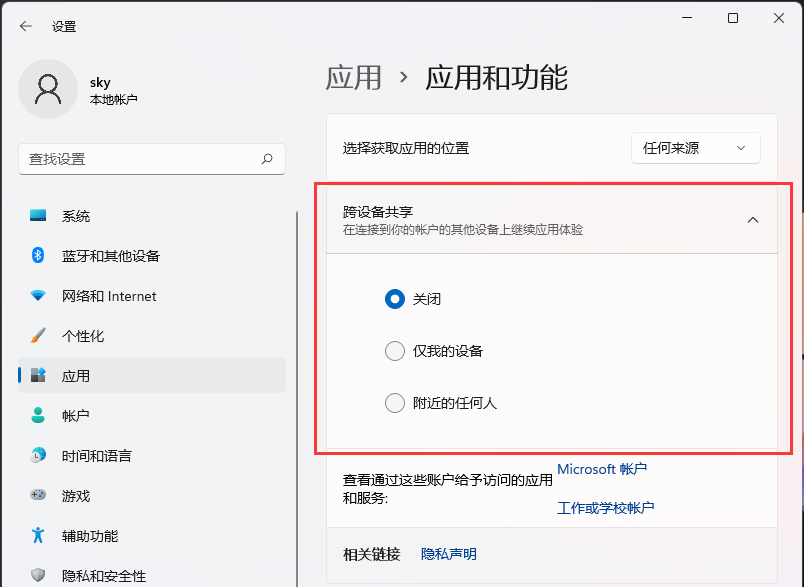Win11跨设备共享怎么用?随着Win11系统的推出,很多用户都纷纷下载体验了,但是在使用中,难免会遇到不清楚应该如何操作的情况,就有用户想要使用跨设备共享这一功能,那么应该如何操作呢?我们来看看吧。
操作方法:
1、首先,按键盘上的Windows徽标键,或点击任务栏底部的开始图标。
2、打开的开始菜单窗口,找到并点击已固定应用下的设置。
3、Windows 设置窗口,左侧点击应用,右侧点击应用和功能(已安装的应用,应用执行别名)。
4、当前路径为:应用>应用和功能下,就可以对跨设备共享(在连接到你的账户的其他设备上继续应用体验)进行设置了。
1)关 - 选择此选项可关闭跨设备共享。
2)仅限我的设备 - 选择此选项以仅允许在您的设备之间共享。
3)附近的任何人 - 选择此选项以允许在附近的所有设备之间共享。
以上就是win11系统跨设备共享的操作方法了。

 时间 2022-10-28 10:24:04
时间 2022-10-28 10:24:04 作者 admin
作者 admin 来源
来源